远程桌面不能全屏显示怎么办?让远程桌面全屏显示的教程
发布时间:2016-08-02 12:18:02作者:知识屋
远程桌面作为一个IT工作者都是必不可少的工具,但是有时候远程的时候不能全屏就显得很麻烦,接下来小编就来说说怎么快速显示全屏。
1.首先打开远程桌面,开始菜单输入mstsc

2.输入远程电脑的IP

3.单击选项

4.单击显示,将分辨率拉到最大

5.最后输入用户名和密码,进入远程桌面就能全屏操作了

6.如果你双击了上面的移动条,下次登陆就会又不是全屏了,所以就必须重新设置下

相关知识
-

iPhone8手机怎么设置来电全屏技巧 苹果手机来电显示全屏头像如何设置
-

优酷视频不能全屏播放怎么办 为什么电脑网页优酷不能全屏解决方法
-
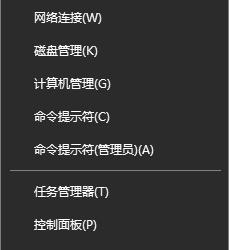
Win10全屏运行lol时任务栏一直显示如何解决 win10全屏任务栏不隐藏还在怎么办
-
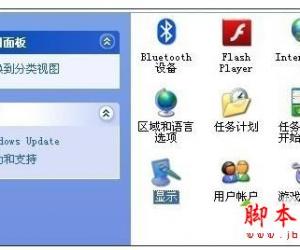
win7玩游戏时分辨率突然发生变化怎么回事 win7进全屏游戏时为什么会自动改分辨率
-

电脑怎么全屏截图 教你几种常见的电脑截屏方法
-

win7系统游戏全屏显示不了解决方法 WIN7系统游戏不能全屏怎么设置
-
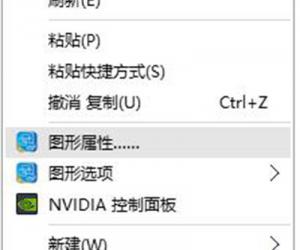
win10系统穿越火线cf无法全屏显示 win10玩cf穿越火线cf不能全屏显示怎么设置
-
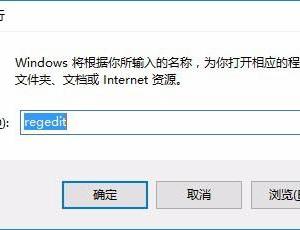
Win10玩游戏不能全屏怎么设置教程 为什么电脑玩游戏无法全屏原因解决方法
-

Win7系统全屏玩CS游戏屏幕有黑边怎么去除 穿越火线全屏有黑边解决方法
-
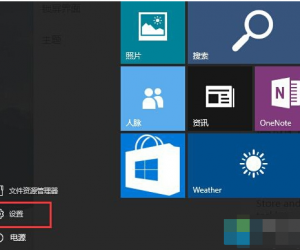
Win10系统开始菜单怎样设置最大化 Win10系统怎么设置全屏开始菜单
软件推荐
更多 >-
1
 一寸照片的尺寸是多少像素?一寸照片规格排版教程
一寸照片的尺寸是多少像素?一寸照片规格排版教程2016-05-30
-
2
新浪秒拍视频怎么下载?秒拍视频下载的方法教程
-
3
监控怎么安装?网络监控摄像头安装图文教程
-
4
电脑待机时间怎么设置 电脑没多久就进入待机状态
-
5
农行网银K宝密码忘了怎么办?农行网银K宝密码忘了的解决方法
-
6
手机淘宝怎么修改评价 手机淘宝修改评价方法
-
7
支付宝钱包、微信和手机QQ红包怎么用?为手机充话费、淘宝购物、买电影票
-
8
不认识的字怎么查,教你怎样查不认识的字
-
9
如何用QQ音乐下载歌到内存卡里面
-
10
2015年度哪款浏览器好用? 2015年上半年浏览器评测排行榜!








































